Skelbimas
 Ar jūsų nešiojamas kompiuteris yra senas, lėtas ir ar aparatūra niekada nebuvo atnaujinta? Darbas lėtu kompiuteriu gali būti tikras tempimas. Tačiau prieš pirkdami visiškai naują, turėtumėte pagalvoti būdai, kaip suteikti senam draugui naują gyvenimą 5 būdai, kaip suteikti senam nešiojamam kompiuteriui naują gyvenimąPanašu, kad senstant kompiuteriai tampa lėtesni. Laikui bėgant, senstant aparatinei įrangai, operacinės sistemos vis labiau trūksta išteklių, o pirmaisiais nešiojamojo kompiuterio nuosavybės naudojimo mėnesiais jaučiamas gausumas nyksta. Štai kodėl kai kurie ... Skaityti daugiau ir nuspręsk, ar taip yra verta atnaujinti ar pataisyti savo nešiojamąjį kompiuterį Ar turėtumėte atnaujinti ar remontuoti savo kompiuterį?Kompiuteriai greitai sensta. Vienais metais jie subręsta, per trejus metus jie tampa vyresnio amžiaus, o po penkerių - pasirengę pensijai. Ir geikai, ir atsitiktiniai vartotojai priprato ar erzino ... Skaityti daugiau . Be naujo „Windows“ diegimo, atnaujinti RAM
Ar jūsų nešiojamas kompiuteris yra senas, lėtas ir ar aparatūra niekada nebuvo atnaujinta? Darbas lėtu kompiuteriu gali būti tikras tempimas. Tačiau prieš pirkdami visiškai naują, turėtumėte pagalvoti būdai, kaip suteikti senam draugui naują gyvenimą 5 būdai, kaip suteikti senam nešiojamam kompiuteriui naują gyvenimąPanašu, kad senstant kompiuteriai tampa lėtesni. Laikui bėgant, senstant aparatinei įrangai, operacinės sistemos vis labiau trūksta išteklių, o pirmaisiais nešiojamojo kompiuterio nuosavybės naudojimo mėnesiais jaučiamas gausumas nyksta. Štai kodėl kai kurie ... Skaityti daugiau ir nuspręsk, ar taip yra verta atnaujinti ar pataisyti savo nešiojamąjį kompiuterį Ar turėtumėte atnaujinti ar remontuoti savo kompiuterį?Kompiuteriai greitai sensta. Vienais metais jie subręsta, per trejus metus jie tampa vyresnio amžiaus, o po penkerių - pasirengę pensijai. Ir geikai, ir atsitiktiniai vartotojai priprato ar erzino ... Skaityti daugiau . Be naujo „Windows“ diegimo, atnaujinti RAM
Nežinote, ar galite patys atnaujinti aparatinę įrangą? Nesijaudinkite, tikriausiai tai nėra taip sudėtinga, kaip gali pasirodyti. Nors ne kiekviena nešiojamojo kompiuterio dalis yra lengvai prieinama, nešiojamojo kompiuterio RAM dažnai yra labai lengva keistis. Patikrinkite, ar nešiojamojo kompiuterio galinėje dalyje yra prieigos prie atminties liukas, ar galinį dangtelį ar klaviatūrą lengva nuimti, kad būtų atvira RAM. Jei jis nematomas iškart, kreipkitės į vadovą arba gamintojo svetainę. Kai žinote, kaip fiziškai pasiekti RAM, sunku išsiaiškinti, kiek RAM reikia ir kokio tipo RAM suderinama su jūsų nešiojamu kompiuteriu. Taigi, prieš pasinerdami į tikrąjį rankdarbį, peržvelkime pagrindus ir pažiūrėkime, ko jums tikrai reikia.
Kas yra nešiojamojo kompiuterio RAM ir ar man reikia daugiau?
RAM reiškia Random Apatekti Memory. Jis taip pat žinomas kaip fizinė atmintis; virtualioji atmintis paaiškinta kitame punkte. RAM naudojama laikinai saugoti vykdomų procesų ir užduočių informaciją. Kuo daugiau RAM, tuo daugiau procesų gali vykti vienu metu.
Našumo problemos kyla, kai išnaudojama turima RAM. Norėdami atlaisvinti aktyvių procesų ir užduočių atmintį, sistema pradeda rašyti perteklinius duomenis, t. Y. Laisvųjų procesų ar užduočių informaciją, į standųjį diską (virtualiąją atmintį). Kai vartotojas grįžta prie tuščiosios eigos proceso ar užduoties, sistema pirmiausia turi atlaisvinti RAM, tada iš kietojo disko paimti prašomo elemento duomenis ir įkelti juos į RAM. Kadangi kietojo disko skaitymo / rašymo greitis yra žymiai lėtesnis nei RAM skaitymo / rašymo greitis, vartotojo patirtis atsilieka.
Jei dažnai patiriate atsilikimą norėdami perjungti iš vienos programos į kitą, nešiojamojo kompiuterio RAM pridėjimas tikriausiai padidins jūsų sistemos veikimą.

Kiek man reikia RAM?
Tai priklauso nuo to, ką darote su savo kompiuteriu, o pridėtą kiekį riboja jūsų turimos operacinės sistemos tipas.
Visos 32 bitų „Windows“ operacinės sistemos palaiko daugiausia 4 GB RAM. „Windows 7 Home Basic“ 64 bitų yra tik 8 GB RAM, „Windows 7 Home Premium“ 64 bitų gali naudoti ne daugiau kaip 16 GB RAM. Visos kitos 64 bitų „Windows 7“ versijos palaiko iki 192 GB RAM. Įprastas 64 bitų „Windows 8“ leidimas yra ribojamas iki 128 GB RAM, o „Professional“ ir „Enterprise“ versijos palaiko iki 512 GB RAM. Čia galite rasti išsamią apžvalgą „Windows“ laidų atminties apribojimai puslapis.
Dabar, kai žinote maksimalų jūsų operacinės sistemos palaikomą RAM kiekį, sužinokime, ką šiuo metu turite. Jei norite atidaryti užduočių tvarkytuvę, sistemoje „Windows“ spustelėkite sparčiojo klavišo klavišus [CTRL] + [SHIFT] + [ESC]. Perjunkite į Spektaklis skirtuką ir patikrinkite, kas parašyta žemiau Fizinė atmintis (MB). Iš viso nurodo jūsų sistemoje šiuo metu įdiegtą RAM kiekį.
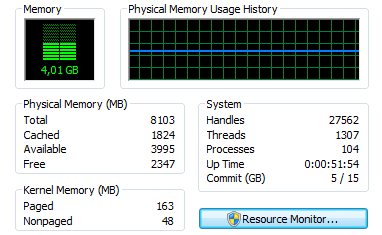
Jei jūsų bendra RAM yra mažesnė nei jūsų palaikoma sistema, turite galimybių atnaujinti. Ir jei jūsų RAM yra maksimaliai išnaudota, turite pagrindo atnaujinti. Laikykite atvirą užduočių tvarkytuvę ir sužinokite, kaip laikui bėgant jūsų RAM veikia, kai toliau naudojatės kompiuteriu.
Galite įvertinti, kiek informacijos įrašoma į virtualiąją atmintį, naudodamiesi „Performance Monitor“. „Windows 7“ eikite į PRADĖTI, tipas atlikti į paieškos lauką ir atidarykite Našumo monitorius. Pagal Stebėjimo įrankiai, spustelėkite Našumo monitorius, tada spustelėkite žalią + simbolis, kad pridėtumėte kitą kintamąjį. Pasirinkite Puslapio failas iš sąrašo ir spustelėkite Pridėti >> mygtukas apačioje. Spustelėkite Gerai ir žiūrėti. Tai suteiks jums idėją, kiek RAM jums tikrai reikia.
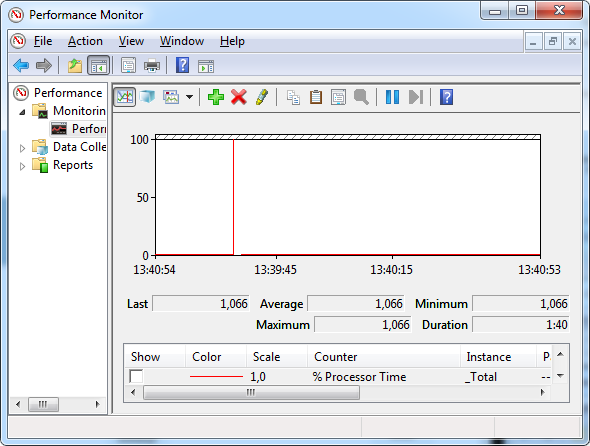
Paprastai normaliam naršymui internete ir teksto redagavimui turėtų pakakti 2–4 GB. 8 GB, jei vienu metu vykdote kelias programas ir (arba) paliekate atidarytus daug naršyklės skirtukų. Daugiau tik tuo atveju, jei vykdote daug atminties reikalaujančias programas.
Kokio tipo RAM reikia?
Prieš atnaujindami atmintį, turite išsiaiškinti, kokio tipo RAM yra suderinama su jūsų nešiojamu kompiuteriu. Patogiausias būdas pažvelgti į nešiojamąjį kompiuterį ir nustatyti, kas jam tiks, yra naudoti „Crucial“ patarimai dėl atminties arba Sistemos skaitytuvo įrankis. Pirmiausia turite įvesti nešiojamojo kompiuterio gamintoją ir modelį, o pirmasis yra vykdomasis failas, kuris nuskaito jūsų sistemą ir automatiškai nustato suderinamą aparatinę įrangą. Abi priemones galite rasti pagrindiniame „Crucial“ puslapyje.
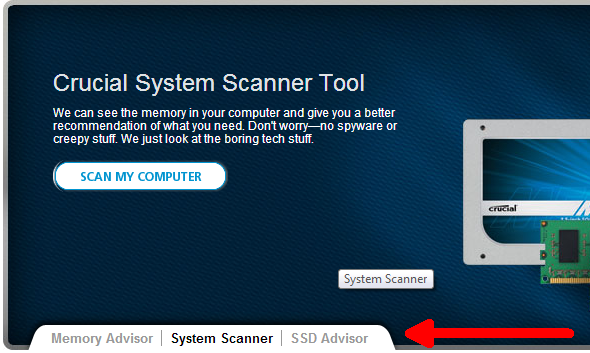
Kingstonas siūlo panašią paslaugą ieškant tinkamo tipo atminties. Galite ieškoti pagal sistemą / įrenginį, atminties dalies numerį arba atminties tipą. Kitaip nei „Crucial“, „Kingston“ iš tikrųjų turėjo mano nešiojamojo kompiuterio modelį ir rekomendavo suderinamą modulį.
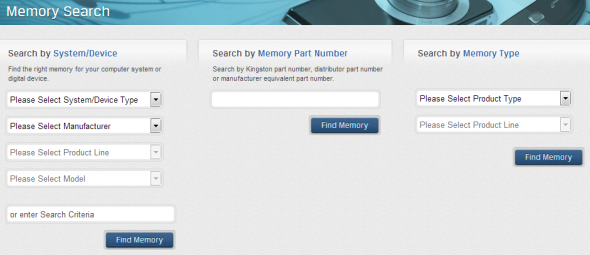
Jei nesate tikri dėl savo nešiojamojo kompiuterio modelio, rekomenduoju paleisti „Crucial“ sistemos skaitytuvą. Tai parodys, kokį atminties kortelę dabar naudojate, ir rekomenduos naują modulį, pagrįstą tuo. Pvz., Mano nešiojamas kompiuteris turi vieną 4 GB atminties kortelę, taigi yra vienas iš dviejų lizdų.
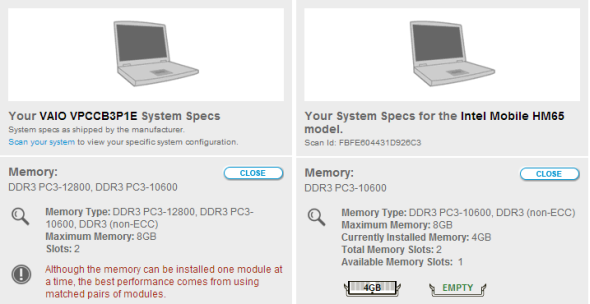
„Crucial“ sistemos skenavimas aptiko DDR3 PC3-10600 RAM atmintį ir pasiūlė atitinkamą modulį. Rezultatas buvo su keliomis pastabomis apie dalykus, kuriuos reikėtų atsiminti. Kita vertus, Kingstonas nustatė, kad 1333 MHz DDR3 RAM atmintinė yra suderinama su mano modelio atminties lizdais, tačiau nepateikė daugiau informacijos ar rekomendacijų.
Pagrindinė informacija čia yra DDR3 PC3-10600 ir 1333 MHz. Neteisingas RAM tipas (pvz., DDR2, o ne DDR3) nebus tinkamas jūsų nešiojamajam kompiuteriui. O jei norite gauti optimalius rezultatus, būtinai nusipirkite RAM su atitinkamu laikrodžio greičiu (identiškas MHz skaičius, kurį jau turite). Taip pat atminkite, kad nešiojamųjų kompiuterių RAM moduliai yra žymiai mažesni nei stalinių kompiuterių, todėl jie vadinami SO-DIMM sprekybos centras outline dual in eilutė memory modelis. Netyčia nepirkite netinkamo tipo DIMM.
Čia yra tai, ką reikia žinoti:
- RAM tipas, t. Y. DDR, DDR2 arba DDR3
- Nešiojamojo kompiuterio palaikomas MHz kiekis
- Fizinis dydis (nešiojamųjų kompiuterių SO-DIMM)
Akivaizdu, kad tiek „Crucial“, tiek „Kingston“ siūlo šias nemokamas priemones, nes nori parduoti jums atitinkamus RAM modulius. Abu gamintojai siūlo gerus pasiūlymus ir aukštos kokybės aparatinę įrangą. Tačiau naudodamiesi informacija, surinkta iš jų įrankių, galite saugiai apsipirkti „eBay“ ar „Amazon“ ar savo vietinėje elektronikos parduotuvėje. Aš įsigijau savo „Kingston 8GB RAM“ rinkinį iš „Amazon“.

Teoriškai galėčiau atnaujinti iki 8 GB RAM, pridėdamas papildomą 4 GB modulį. Tačiau dėl RAM nesuderinamumo tai gali sukelti našumo problemų. Blogiausiu atveju jūsų sistema nebus paleista arba vienas iš modulių nebus atpažintas. Jei norite išlaikyti originalų RAM modulį ir jei jums nepatinka koreguoti nustatymus, BIOS, jums reikia surasti antrą tą patį modelį, t. y. tą patį dažnį, delsą ir Įtampa. Dėl to nesunku tai pakeisti ir todėl, kad norint pakeisti nesuderinamumus galima pakeisti BIOS parametrus sudėtinga, dažnai išgirsite rekomendaciją nusipirkti visiškai naują atminties rinkinį ir pašalinti seną atmintį klijuoti. Tai lengviausias ir saugiausias pasirinkimas.
Kaip galiu pataisyti BIOS nustatymus, jei turiu RAM neatitikimą?
Jei turite du nešiojamojo kompiuterio RAM modulius, kurių dažnis, delsos ar įtampa neatitinka, jūsų BIOS suderins nustatymus ir numatytąją reikšmę iki mažesnės vertės. Taip yra, jei jis išvis atpažįsta abu modulius arba batus. Norėdami išvengti darbo praradimo, galite perpildykite savo RAM. Darykite tai savo rizika!
Prieš įdėdami naują RAM, įkelkite į savo BIOS ir patikrinkite, ar galite sureguliuoti RAM delsą, dažnį ar įtampą. Jei tai neįmanoma, sužinokite, ar galite atnaujinti savo BIOS.
Jei RAM parametrus galima pakeisti, nustatykite didesnes dviejų modulių reikšmes. Vėlgi, jūs pernelyg rizikuojate RAM savo rizika! Ypač padidėja įtampa gali sugadinti aparatūrą. Išsaugokite ir išeikite iš BIOS ir atlikite toliau aprašytus veiksmus.
Kaip pridėti naujus RAM modulius?
Kai rankose laikysite naujus RAM modulius, pabėgti nebus kur. Dabar jūs turite paleisti rankas į savo nešiojamąjį kompiuterį ir pridėti naują aparatinę įrangą. Tiksli procedūra priklausys nuo jūsų asmeninio nešiojamojo kompiuterio modelio. Aš anksčiau pademonstruota Seno nešiojamojo kompiuterio utilizavimas - ką perdirbti, ką laikytiNešiojamieji kompiuteriai yra lobis, kurį sudaro dalys, galinčios nugyventi daugiau nei vieną gyvenimą. Nesvarbu, ar jie tęsia gyvenimą kaip atsarginės dalys, ar tampa „pasidaryk pats“ projekto objektu, galite gauti ... Skaityti daugiau kaip išgelbėti aparatūrą iš seno „HP Compaq nw8440“ ir jums parodė kur sėdi RAM moduliai ir kaip juos paleisti.
Šiandien trumpai parodysiu, kaip tą patį padaryti su nešiojamu kompiuteriu „Sony Vaio VPCCB“. Jei naudojate kitą nešiojamojo kompiuterio modelį, rekomenduoju apsilankyti gamintojo svetainėje ir surasti jūsų įrenginio vadovą ar instrukcijas. Prieš išimdami nešiojamąjį kompiuterį, įsitikinkite, kad jis yra išjungtas, atjunkite maitinimo laidą, išimkite akumuliatorių (jei jis yra nuimamas) ir įžemink save.
Raskite nuimamą plastikinį dangtelį, uždengiantį RAM skyrių. Paprastai yra du skyriai; didesnis turi kietąjį diską. Atsukite mažesnio dangtelio varžtą ir nuimkite. Tai turėtų atskleisti vieną ar du RAM lizdus, iš kurių vieną arba abu galima užpildyti. Norėdami atlaisvinti modulį, patraukite atgal abi rėmo puses jo kairėje ir dešinėje.

Norėdami įterpti naują RAM modulį, įstumkite jį į angą ~ 45 ° kampu, įsitikinkite, kad jis tikrai yra lizde, tada nuspauskite. Mano atveju, viršutinis lizdas priešinsis RAM moduliui, kol aš pirmiausia nesurasiu tinkamo kampo. Tačiau su žemesniuoju modulis tiesiog slydo, kol aš jį stumiau į vidų ir žemyn.

Jūs žinote, kad modulius įdėjote teisingai, kai maži įpjovimai RAM modulio šonuose atitiko mažus rėmo išsikišimus.

Štai ir viskas! Uždėkite dangtelį atgal, priveržkite varžtą ir paleiskite kompiuterį.
Prieš įkeldami „Windows“, galite įvesti BIOS, kad patikrintumėte, ar atpažinta RAM ir ar yra kokių nors papildomų parinkčių, kurias galite įjungti. Mano naujoji RAM buvo pripažinta gerai ir nebuvo jokių papildomų pasirinkimo variantų.

Išvada
Nešiojamojo kompiuterio RAM atnaujinimo procedūra yra nesudėtinga, techniškai paprasta ir gali suteikti jūsų sistemai didžiulį našumą. Kadangi dauguma vartotojų išnaudoja RAM, kol procesorius nepasiekia talpos, atminties atnaujinimas paprastai yra protingesnis ir toks pat efektyvus kaip ir naujo kompiuterio įsigijimas. Be to, tai yra daug pigiau ir jums nereikia jaudintis dėl duomenų perkėlimo. Taip pat yra keletas patarimų, kuriuos reikėtų atsiminti, kaip jums sekasi gali išvalyti atmintį ir padidinti operacinę sistemą „Windows“ kompiuteryje.
Ar jūs kada nors patys atnaujinote kompiuterinę aparatūrą ir kokia buvo jūsų patirtis?
Vaizdo kreditai: Sraigė ant klaviatūros per „Shutterstock“
Tina apie vartotojų technologijas rašo daugiau nei dešimtmetį. Ji turi gamtos mokslų daktaro laipsnį, diplomą iš Vokietijos ir magistro laipsnį iš Švedijos. Jos analitinė padėtis padėjo jai tobulėti kaip „MakeUseOf“ technologijų žurnalistei, kur ji dabar vadovauja raktinių žodžių tyrimams ir operacijoms.


